Son zamanlarda, Cuppertino şirketinden çok ilginç bir cihaz daha koleksiyonumda ortaya çıktı - Apple Airport Express WiFi yönlendirici. Bir Apple Airport Express yönlendirici nasıl kurulur, İnternete nasıl bağlanır ve Wi-Fi paylaşmaya başlanır? Şirketin geliştiricileri, her zaman olduğu gibi, yönlendiricileri için yazılım oluşturma görevine sıradan bir şekilde yaklaşmadılar. Bu nedenle, her zaman başka şirketlerden yönlendiriciler kullandıysanız ve önce Havaalanını yapılandırmaya başladıysanız, ilk başta biraz standart dışı bir mantık kafa karıştırıcı olabilir. Bu arada, bu talimat Airport Extreme modeli için de geçerlidir.
Apple Airport Utility'yi Yükleme
Öncelikle yönlendiricinin IP adresi ile erişmeye alışkın olduğumuz yönetici paneli için burada web arayüzünün olmaması şaşırtıcı. Görünüşe göre bu, Apple'ın her zaman çok rahatsız ettiği aynı kötü şöhretli güvenlik endişeleri nedeniyle tekrar yapıldı. Bir bilgisayardan yapılandırmanın tek bir yolu vardır - resmi Apple web sitesinden indirilen özel bir yardımcı program aracılığıyla. Tanrıya şükür, bu sefer sadece MAC sahiplerine değil, Windows kullanıcılarına da özen gösterdik. Maalesef henüz Rusça bir versiyon yok.

İndirdikten sonra, kurulum dosyasını çalıştırın ve açılan pencerede "İleri" düğmesini tıklayın.

Kullanım şartlarını kabul ettiğimiz kutucuğu işaretliyoruz

Ve bir kez daha "Sonraki"

Bilgisayarda program dosyalarının yükleneceği klasörü seçin - olduğu gibi bırakabilirsiniz

Paketi açtıktan sonra "Bitir" i tıklayın

Apple Airport yönlendiricisini İnternete ve bilgisayara bağlama
Şimdi kabloları yönlendiriciye bağlamanız gerekiyor. Burada karıştırılması zor - Airport Express'te yalnızca iki Ethernet konektörü var - bir kablo için bir LAN, diğer ucu bilgisayarın ağ kartına takıyoruz. Diğeri, kabloyu İnternet sağlayıcısından bağladığımız WAN'dır. Ve elbette güç kablosunu prize takmayı da unutmayın. Şemaya bakın, neyin bulunduğu ve hangi simgelerin gösterildiği

Bir bilgisayardan Airport Express kablosuz yönlendirici kurma
Kurulumdan sonra programı başlatın. Doğru, yerleşik güvenlik sistemi Windows bunu engellemeye çalışacak, ancak biz "erişime izin veriyoruz" ve program açılacak

Doğrudan Apple Havalimanı'nın (Manuel Kurulum) manuel ayarlarına gitmek mümkündür, adım adım yükleyici oldukça kullanışlıdır, bu nedenle "Devam" düğmesine basıyoruz
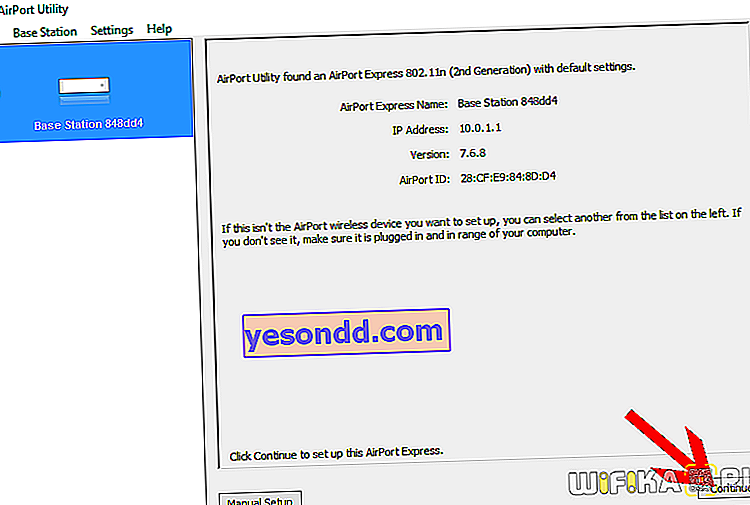
Bir sonraki adım seçim olacaktır
- yönlendiriciyi tamamen sıfırdan yapılandırın
- veya önceki ayarları bir yapılandırma dosyasına kaydedin
Her şeyi kendim yapmak için tamamen silmeyi seçiyorum

Ardından, erişim noktamız için bir ad buluyoruz ve Airport Express ayarlarına sonraki giriş için bir yönetici şifresi belirledik.

Sonra ilk öğeyi seçiyoruz - yeni bir WiFi ağı oluşturmak için

Şimdi, kablosuz ağın kendisi için, ona bağlandığında diğer cihazlar tarafından görülebilecek bir ad belirliyoruz. Ve bağlantı için şifre.

Ardından, AirPort'un İnternet'e nasıl bağlanacağını seçmemiz istenecek
- Köprü modu - yönlendiriciyi başka bir yönlendiriciye veya ADSL modeme bağlarsak bu modu seçeriz.
- Tek bir IP adresini paylaşın - AirPort sağlayıcının kablosuna bağlı ağdaki ana yönlendirici olacaksa ve IP adreslerini diğer herkese dağıtacaksa bu öğeyi seçin
% 99'um ve ikinci seçeneğe ihtiyacın var.

Bundan sonra, yönlendiricinin sağlayıcının ekipmanına tam olarak nasıl bağlanacağını somutlaştırıyoruz. Tüm ayarların otomatik olarak gerçekleşmesi durumunda, "DHCP" yi seçin. IP adresini ve DNS sunucusunu manuel olarak ayarlamanız gerekiyorsa, "Manuel" seçeneğini seçin. Bu bilgi, sağlayıcı ile İnternet hizmetlerinin sağlanmasına ilişkin anlaşmadan netleştirilmelidir.

Son adım, girilen tüm verileri onaylamaktır. Bunu yapmak için "Güncelle" düğmesine tıklayın

Havaalanının yeniden başlatılması sırasında ağın kullanılamayacağına dair bir uyarı görünecektir - "Devam" düğmesiyle yok sayın

Ve yönlendiricinin yeniden başlatılmasını bekliyoruz

Ayarlar uygulandığında, Apple Airport başarıyı son bir mesajla duyuracak. Yükleyiciden "Çık" düğmesiyle çıkın. Şimdi bağlantı için 2,4 GHz bir ağ mevcut olacak.
İPhone üzerinden bir Apple Airport yönlendiricisi nasıl kurulur?
İPhone'unuzu kullanarak bir bilgisayar kullanmadan Havaalanı yönlendiricinizi kurmanıza izin verdiği için Apple'a teşekkürler. Bu çok yararlı olabilir, çünkü Wi-Fi'yi kurarken her zaman elinizin altında bir PC veya dizüstü bilgisayarınız yoktur. Ancak iPhone ve iPad genellikle yanınızda taşınır (elbette bunlara sahip olanlar). Bu yazımda sizlere Apple Airport'u bir cep telefonu kullanarak sıfırdan nasıl kuracağınızı ayrıntılı olarak göstereceğim.
Ancak önce yönlendiriciyi ağa açın ve kabloyu İnternet sağlayıcısından uygun konektöre bağlayın.

Ve telefonda WiFi'yi etkinleştirip bağlanmak için ağlar listesine gidiyoruz. Bunların altında ayrı bir alt bölümde "Yeni bir baz istasyonu yapılandırın" Airport Express'imiz görüntülenecektir.

İPhone ağ hakkında bazı bilgiler topladıktan sonra, ayarların girildiği bir pencere açılır - burada ihtiyacınız olan
- Gelecekteki kablosuz ağ için bir isim bulun
- Bağlanmak için bir şifre belirleyin

Ve "İleri" düğmesine tıklayın. Havaalanının ağ bağlantılarını kontrol ettikten sonra birkaç olay mümkündür.
- En kolayı, yönlendiricinin hemen İnternete bağlanması ve bir Wi-Fi ağı dağıtmaya başlamasıdır. Bu, sağlayıcının IP adreslerini otomatik modda dağıtacak şekilde yapılandırıldığı ve Havaalanının hemen İnternet'e bağlandığı anlamına gelir.
- Hizmetleriniz PPPoE protokolü aracılığıyla sağlanmışsa, İnternette yetkilendirme için bir oturum açma adı ve şifre girmek için ek bir pencere açıldı - o zaman sağlayıcı tarafından sağlanan bu verileri girmeniz yeterlidir.
Beeline'ın çalıştığı L2TP protokolünün Apple Airport yönlendiricisi tarafından desteklenmediğini burada belirtmekte fayda var!
Her şeyi doğru yaptıktan sonra aşağıdaki mesaj çıktıysa,

daha sonra yönlendiricinin gücünü yeniden bağlayın ve İnternet kablosunun doğru şekilde takılıp takılmadığını ve son adımda bağlantı için verileri girip girmediğinizi kontrol edin.
Bir WiFi ağının görünmesi, ancak İnternetin hala çalışmaması durumunda, sağlayıcı MAC adresine göre filtrelemeyi yapılandırmış olabilir veya statik bir IP kullanıyor olabilir. Ardından yönlendiricinin yönetici paneline gitmeniz ve manuel olarak yapılandırmanız gerekir. Nasıl? Bu ayrı bir makalede tartışılacaktır.
